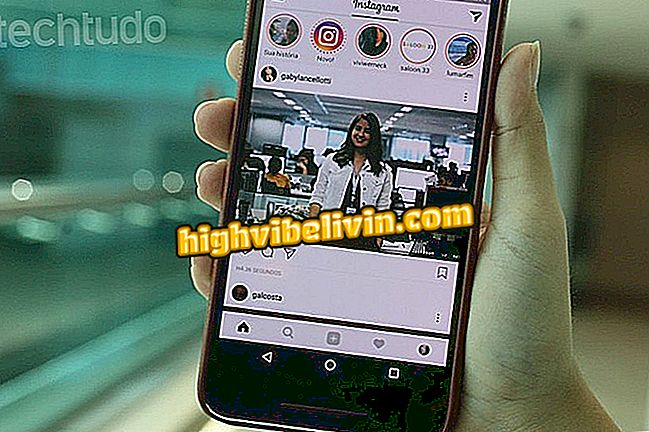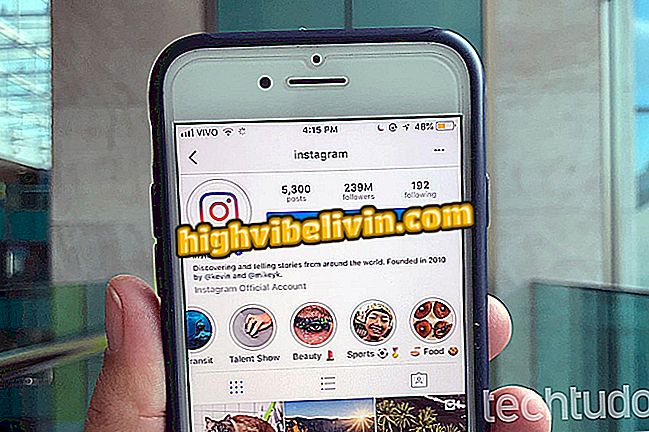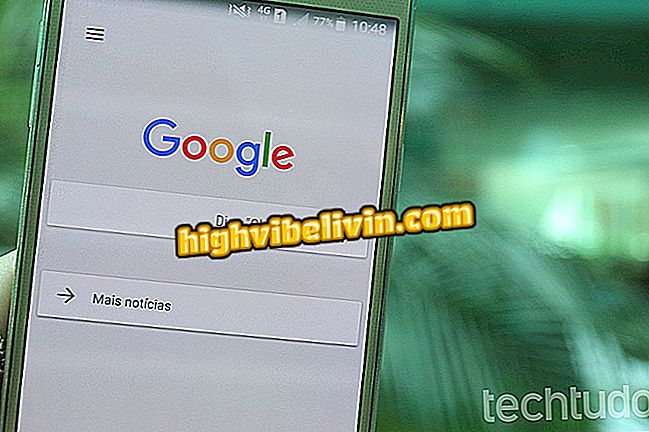วิธีใช้ Emolfi; แอพแปลงเซลฟี่ตามความรู้สึกของคุณ
Emolfi เป็นแอปพลิเคชั่นสำหรับผู้ที่ต้องการเน้นความรู้สึกเห็นแก่ตัว แอพใช้ปัญญาประดิษฐ์เพื่อวิเคราะห์ความรู้สึกของบุคคลในภาพโดยใช้เอฟเฟกต์ที่เน้นความรู้สึกนี้เพิ่มเติม ผลลัพธ์ที่ได้คือความสนุกและสามารถใช้ใน memes และเวลาเล่นกับเพื่อน
ในบทช่วยสอนนี้เราสอนให้คุณใช้เครื่องมือ Emolfi ทั้งหมดซึ่งฟรีและใช้ได้กับโทรศัพท์ Android และ iPhone (iOS) อินเทอร์เฟซของมันเป็นภาษาโปรตุเกสและขั้นตอนเหมือนกันสำหรับระบบ Google และ Apple

Emolfi บนโทรศัพท์ Android
แอพ Vsco, Facetune 2 และอื่น ๆ ฟรีช่วยให้ภาพถ่ายของคุณน่าทึ่ง
ขั้นตอน 1. หลังจากติดตั้งและเปิด Emolfi คุณจะเห็นการนำเสนอแอปพลิเคชั่นเล็ก ๆ แตะ "X" ที่มุมขวาบนเพื่อปิดช่วงแนะนำ

หน้าจอการนำเสนอแอป Emfili
แอพ: รับเคล็ดลับที่ดีที่สุดและข่าวล่าสุดบนโทรศัพท์ของคุณ
ขั้นตอนที่ 2 แอปพลิเคชันจะขอสิทธิ์การเข้าถึงที่จัดเก็บอุปกรณ์และกล้อง แตะ "อนุญาต" ในกล่องข้อความสองกล่อง

การอนุญาตให้ใช้พื้นที่เก็บข้อมูลและอุปกรณ์กล้องของ Emolfi
ขั้นตอนที่ 3 แอปพลิเคชันจะเปิดหน้าจอหลักทันทีด้วยกล้องด้านหน้าที่เลือกตามค่าเริ่มต้น สร้างนิพจน์ที่ต้องการแล้วคลิกที่ปุ่มถ่ายภาพ (วงกลมที่อยู่ตรงกลางของหน้าจอ) รอสักครู่จนกว่า Emolfi จะระบุอารมณ์ของคุณและเลือกเอฟเฟกต์ที่เหมาะสม

การประมวลผลอารมณ์ของภาพถ่ายโดย Emolfi
ขั้นตอนที่ 4 Emolfi จะแสดงเซลฟี่ที่แปลงร่างพร้อมกับอารมณ์ที่ระบุ หากอารมณ์ถูกต้อง แต่ผลลัพธ์ไม่เป็นที่พอใจคุณให้แตะ "รูปลักษณ์อื่น" เพื่อใช้ตัวกรองอื่นที่มีความรู้สึกเดียวกัน เมื่อคุณไปถึงภาพที่ต้องการให้คลิก "บันทึก"

เซลฟีเปลี่ยนโดย Emolfi ตามความเชื่อมั่นที่แสดงออก
ขั้นตอนที่ 5. Emolfi อนุญาตให้คุณแชร์ภาพสดในแอพอื่นและบันทึกลงในอุปกรณ์ของคุณ ในตัวอย่างนี้เราเลือกที่จะดาวน์โหลดโดยคลิก "ดาวน์โหลด" ข้อความจะปรากฏขึ้นเพื่อระบุว่าได้บันทึกรูปภาพแล้ว

ภาพถ่ายที่ดัดแปลงโดย Emolfi ถูกบันทึกไว้ในโทรศัพท์มือถือ
ขั้นตอน 6. หาก Emolfi คิดถึงอารมณ์ให้แตะปุ่ม "ไม่ดี"? ไม่นานหลังจากการเปลี่ยนแปลงเซลฟี่ ในกล่องข้อความที่จะเปิดขึ้นให้เลือกอารมณ์ที่เหมาะสมที่สุดและกด "ตกลง" แอปพลิเคชั่นจะประมวลผลภาพทันทีโดยใช้ฟิลเตอร์ตามความรู้สึกใหม่

การเลือกอารมณ์อื่นที่ Emolfi
ขั้นตอนที่ 7 คุณยังสามารถใช้กล้องหลักของโทรศัพท์มือถือของคุณ บนหน้าจอจับภาพให้แตะปุ่มที่มีลูกศรรูปวงกลมสองลูกที่อยู่ทางด้านขวา เปิดใช้งานปุ่มเปิด / ปิดใช้งานแฟลช คุณยังคงสามารถใช้ภาพถ่ายจากแกลเลอรี่ได้โดยเพียงแค่เลือกภาพในแถบด้านล่างหรือแตะสี่เหลี่ยมสีแดงเพื่อเปิดตำแหน่งของอุปกรณ์

บ่งชี้ในการถ่ายภาพโดยกล้องหลักและอัพโหลดภาพอุปกรณ์
ขั้นตอนที่ 8. ทันทีที่คุณเลือกรูปถ่ายอุปกรณ์ Emolfi จะเริ่มประมวลผลความรู้สึก แก้ไขบันทึกและแบ่งปันผลสุดท้ายตามที่สอนในขั้นตอนก่อนหน้า

รูปภาพของแกลเลอรีของเซลล์ได้รับการแก้ไขด้วย Emolfi
แอปแก้ไขภาพฟรีที่ดีที่สุดคืออะไร แสดงความคิดเห็นในฟอรั่ม